本篇文章主要介绍了" bittorrent怎么卸载 通过控制面板卸载bittorrent的方法",主要涉及到方面的内容,对于文件管理感兴趣的同学可以参考一下:
有很多朋友电脑里装了bittorrent软件,却不知道Bittorrent怎么卸载,那么接下来小编就给大家讲一下bittorrent卸载方法。bittorren...
有很多朋友电脑里装了bittorrent软件,却不知道Bittorrent怎么卸载,那么接下来小编就给大家讲一下bittorrent卸载方法。bittorrent无法卸载的朋友可以尝试一下。
- 软件名称:
- BitTorrent V7.9.9.42924 BT下载客户端 中文官方多语安装版
- 软件大小:
- 2.25MB
- 更新时间:
- 2016-11-20
方法
1、点击Windows,找到“控制面板”

2、进入“控制面板”之后,找到“程序和功能”
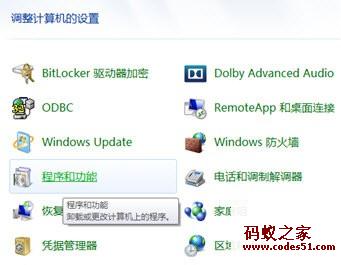
3、然后寻找相应的程序,右键单击BitTorrent,最后选择卸载
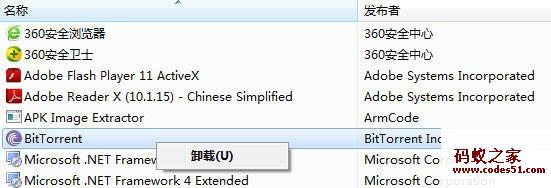
上面就是小编给大家讲解的通过控制面板卸载bittorrent的方法,大家学会了吧。如果您还有什么疑问或建议,请给我们留言,我们会尽快给您回复。
相关阅读:
BitTorrent Sync是什么 BitTorrent Sync安装与使用的图文方法步骤
以上就介绍了 bittorrent怎么卸载 通过控制面板卸载bittorrent的方法,包括了方面的内容,希望对文件管理有兴趣的朋友有所帮助。
本文网址链接:http://www.codes51.com/article/detail_4310245.html
